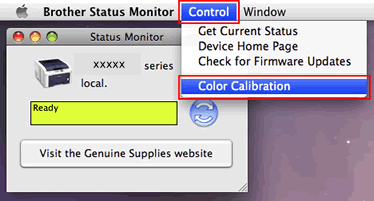MFC-L9570CDW
Preguntas frecuentes y Solución de problemas
Realizar la calibración para mejorar la densidad del color
La densidad de salida y la posición de impresión de cada color podría variar dependiendo del entorno de la máquina, por ejemplo, por la temperatura y la humedad .
NOTA: Las pantallas podrían variar dependiendo del sistema operativo que esté siendo utilizado y de su máquina Brother.
Siga los pasos a continuación para realizar la calibración desde el panel de control .
Presione (Tóner) => Calibración ("Calibration") => Calibrar ("Calibrate").
Presione Sí ("Yes") para confirmar.La calibración comienza automáticamente y tomará unos cuantos minutos.
Presione (Inicio) .
Siga los pasos a continuación para realizar la calibración desde el monitor de estado .
Para macOS v10.10 - v10.15:
Ejecute Preferencias de sistema ("System Preferences"), seleccione Impresoras y Escáneres ("Printers & Scanners") y luego seleccione la máquina.
Haga clic en Opciones y consumibles... ("Consumables & Options"). Haga clic en la pestaña Utilidad ("Utility") y luego haga clic en Abrir utilidad de la impresora ("Open Printer Utility"). Se iniciará la utilidad monitor de estado.
Se ha encendido el monitor de estado.
Proceda a la barra del menú y haga clic en Control => Calibración de color ("Color Calibration").
Aparece el diálogo de Calibración de color . Lea el mensaje y haga clic en OK . La máquina inicia la calibración de color y luego el controlador de la impresora intenta obtener los datos de calibración de la máquina.
Preguntas frecuentes relacionadas
Si no obtuvo una respuesta, ¿ha revisado otras preguntas frecuentes?
¿Ha revisado los manuales?
Si necesita asistencia, contáctese con el servicio al cliente de Brother:
Modelos relacionados HL-L9310CDW, MFC-L9570CDW
Comentarios sobre el contenido
Para ayudarnos a mejorar el soporte, bríndenos sus comentarios a continuación.
Mensajes de error Alimentación de papel / atasco de papel Imprimir Escaneo Copia Teléfono Fax Celular Nube Otros Funciones Avanzadas (para Administradores) Linux Configuración del producto Controlador / software Configuración de redes Consumibles / papel / accesorios Limpieza Especificación Información de compatibilidad con el SO Preguntas frecuentes en video
Configuraciones/Administración Control de Funciones Mejora de Seguridad Funciones Útiles Impresora Escáner / Herramienta de la tecla Escanear ("Scan") PC-FAX / Fax-módem Mensaje de error en la pantalla del aparato Mensaje de error en el monitor de estado Mensaje de error en la computadora Mensaje de error en el dispositivo móvil Atasco de papel Problema de alimentación de papel Carga / manejo de papel No se puede imprimir (mediante redes) No se puede imprimir (mediante USB / puerto paralelo) No se puede imprimir (mediante dispositivo móvil) Problema de calidad de impresión Problemas generales de impresión Impresión desde computadora (Windows) Impresión desde una computadora (Macintosh) Impresión desde un dispositivo móvil Configuración / gestión de impresión Recomendaciones sobre la impresión No se puede escanear (mediante redes) No se puede escanear (mediante USB / puerto paralelo) No se puede escanear (mediante dispositivo móvil) Problema general de escaneo Escaneo desde el aparato Escaneo desde un dispositivo móvil Escaneo desde computadora (Windows) Escaneo desde una computadora (Macintosh) Configuraciones / gestión de escaneo Recomendaciones sobre el escaneo Problema de calidad de copia Funcionamiento de la función de copia Configuración / gestión de copia Problema telefónico Funcionamiento del teléfono Configuración del teléfono Redes avanzadas Problema de configuración de red cableada Problema de configuración de red inalámbrica Configuración de red cableada Configuración de una red inalámbrica Recomendaciones sobre la configuración de redes No se puede enviar un fax No se puede recibir un fax Problema de calidad de fax Problema general de fax Operación de envío de fax Operación de recepción de fax Operación de envío de fax desde una computadora (PC-Fax) Operación de recepción de fax con una computadora (PC-Fax) Configuración / gestión de fax Problema relacionado con el dispositivo iOS Brother iPrint&Scan / Mobile Connect (iOS) AirPrint (iOS) Problema relacionado con el dispositivo Android™ Brother iPrint&Scan / Mobile Connect (Android™) Brother Image Viewer (dispositivo Android™) Problema relacionado con el dispositivo Windows Phone Brother iPrint&Scan (dispositivo Windows Phone) Web Connect de Brother Problema relacionado con Google Cloud Print™ Problema del aparato Configuración del aparato Manejo del papel Instalación de accesorios Preguntas frecuentes en video Instalación de controladores / software Actualización de controladores / software / firmware de la máquina Desinstalación de controladores / software Configuración de controlador / software Recomendaciones sobre controlador / software Consumibles Papel Accesorios Limpieza Especificaciones del producto Especificación de papel Compatibilidad con Windows Compatibilidad con Macintosh Video de configuración
 (Tóner) => Calibración ("Calibration") => Calibrar ("Calibrate").
(Tóner) => Calibración ("Calibration") => Calibrar ("Calibrate"). (Inicio).
(Inicio).